主页 > 经验 >
Win8如何打开步骤记录器 Win8打开步骤记录器的方法
Win8如何打开步骤记录器 Win8打开步骤记录器的方法 有很多时候,身在远方的家人或者是朋友会要求你辅导他们计算机问题,但是又不知道该如何明确向你表达这个问题,这个处境是很令人沮丧的。Win8系统内置步骤记录器功能,这个功能和网络上提供的屏幕录制工具还是有所差别的,这个工具可以以文字加图片的形式展示,功能更丰富。启用这项功能后,就可以帮助你与你的朋友更好地沟通交流了。那么步骤记录器应该怎么打开呢?
Win8打开步骤记录器的方法:
1、将鼠标移到右上角或是右下角(可使用快捷键Win+C),打开Charm菜单。
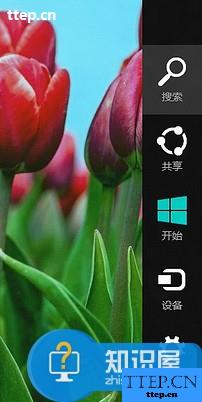
2、点击搜索,找到步骤记录器(或是在开始屏幕右键选择所有应用找到该工具)。
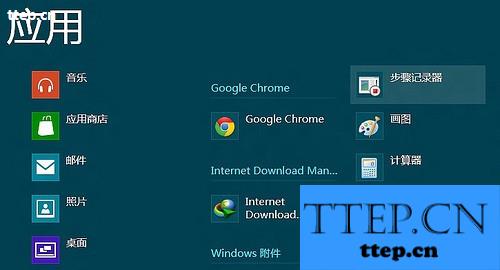
3、双击步骤记录器即可打开了。
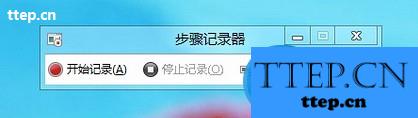
启用这项功能后,当你的朋友进行问题操作时,该记录器将会逐一记录你的朋友的操作步骤,并将它们压缩在一个MHTML文件中,然后发送给你即可。无疑,这是个快捷、简单与高效的方法,这将有助于缩短你的故障排除时间。
Win8打开步骤记录器的方法:
1、将鼠标移到右上角或是右下角(可使用快捷键Win+C),打开Charm菜单。
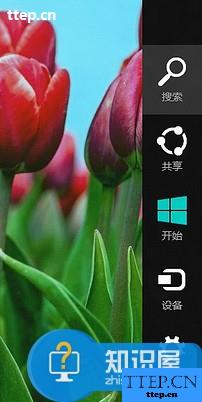
2、点击搜索,找到步骤记录器(或是在开始屏幕右键选择所有应用找到该工具)。
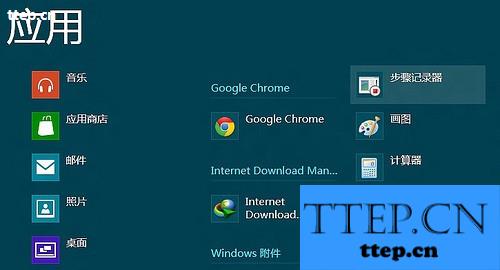
3、双击步骤记录器即可打开了。
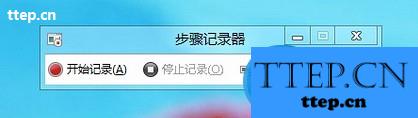
启用这项功能后,当你的朋友进行问题操作时,该记录器将会逐一记录你的朋友的操作步骤,并将它们压缩在一个MHTML文件中,然后发送给你即可。无疑,这是个快捷、简单与高效的方法,这将有助于缩短你的故障排除时间。
- 最近发表
- 赞助商链接
